Автозаполнение ячеек в Excel: полный гайд
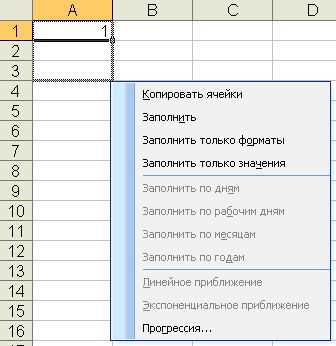
Возможность автоматического заполнения ячеек в Excel – одна из наиболее полезных функций этой программы. Она позволяет скорректировать исходные данные и создать новые значения на основе имеющихся, экономя время и сокращая возможность ошибок.
Система автозаполнения в Excel обеспечивает интуитивно понятный способ группового ввода данных. Благодаря этой функции, пользователи могут с легкостью заполнять большие таблицы и последовательности чисел, а также автоматически настраивать формулы и другие параметры.
Автозаполнение в Excel может быть использовано для создания списков, последовательностей чисел, дат и времени, а также для данного набора значений могут быть предложены варианты продолжения, основанные на предыдущих вводах. Таким образом, работа с данными становится более эффективной и удобной.
Простое автозаполнение ячеек в Excel: основные приемы и функции
Автоматическое заполнение серией данных
Автоматическое заполнение серией данных в Excel является важным функционалом, который помогает экономить время и упрощает работу с большим объемом информации. Он позволяет создавать последовательности чисел с определенным шагом, даты с промежутком между ними, а также другие типы данных, которые можно определить по определенным правилам или шаблонам.
Для использования автоматического заполнения серией данных в Excel, необходимо выбрать первую ячейку, в которой будет начинаться последовательность, а затем зажать левую кнопку мыши и перетащить курсор вниз или вбок, до тех пор, пока не будут заполнены все нужные ячейки. Excel самостоятельно определит шаблон и продолжит последовательность.
Кроме того, Excel предлагает ряд настроек и опций, которые позволяют точно настроить автоматическое заполнение серией данных под нужды пользователя. Например, можно выбрать определенный тип серии данных, указать шаг, изменить промежуток, а также скопировать серию в другую область.
Использование автоматического заполнения серией данных в Excel — это эффективный способ упростить и ускорить работу с большим объемом информации. Надеемся, что этот раздел поможет вам освоить все необходимые навыки для работы с автоматическим заполнением серий данных в Excel.
Использование функции Авто заполнение для копирования формул
Применение функции Автозаполнение для копирования формул особенно полезно, когда вам нужно выполнить однотипные расчеты для разных наборов данных. Вместо того чтобы вручную вводить одну и ту же формулу в каждую ячейку, вы можете использовать Автозаполнение для быстрого и точного копирования формул в нужные места.
Для использования функции Автозаполнение для копирования формул, просто введите формулу в первую ячейку и выделите ее. Затем наведите указатель мыши на нижний правый угол выделенной ячейки и перетащите его вниз или вправо по соседним ячейкам. При этом Excel автоматически скопирует формулу в каждую ячейку, автоматически обновляя все ссылки на ячейки в формуле.
Кроме того, функция Автозаполнение поддерживает различные варианты заполнения: продолжение последовательности чисел, заполнение с использованием шаблонов текста, копирование содержимого ячейки и т. д. Эти возможности позволяют быстро и эффективно заполнять ячейки на основе имеющихся данных или шаблонов.
- Для копирования формул: введите формулу в первую ячейку, выделите ее и перетащите угол вниз/вправо.
- Применение Автозаполнение для однотипных расчетов.
- Различные варианты заполнения: числа, текст, копирование содержимого ячейки и т. д.
Использование функции Автозаполнение для копирования формул значительно ускоряет процесс работы с данными в Excel. Помимо копирования формул, эта функция позволяет также легко заполнять ячейки на основе имеющихся данных или шаблонов. Освоив эту функцию, вы сможете максимально оптимизировать свою работу с таблицами и быстро выполнять расчеты для больших объемов данных.
Автозаполнение ячеек в Excel: продвинутые техники и настройки
В данном разделе мы рассмотрим дополнительные инструменты и функции, которые позволят вам оптимизировать процесс автозаполнения в таблицах Excel. Здесь вы найдете разнообразные методы, применение которых значительно упростит вашу работу с данными.
Перед тем как приступить к описанию продвинутых техник, необходимо ознакомиться с основами автозаполнения. Как вы уже знаете, автозаполнение позволяет быстро заполнить ряд ячеек определенным образом, основываясь на образце. Однако Excel предлагает гораздо больше возможностей для настройки этого процесса.
Один из интересных и полезных инструментов — это использование формул в автозаполнении. С помощью различных математических операций и функций вы сможете генерировать данные и автоматически заполнять ячейки, сэкономив время и уменьшив вероятность ошибок.
Еще одна продвинутая техника — это настройка пользовательских списков. Вы можете создать собственные списки значений, которые будут использоваться в автозаполнении. Это особенно удобно, когда вам необходимо заполнить ячейки строками, которые повторяются, или если вы работаете с особыми шаблонами данных.
Кроме того, мы рассмотрим функцию «Автофильтр». Эта функция позволяет быстро фильтровать большие объемы данных, и автозаполнение будет полезно для создания условий фильтрации.
Завершив данный раздел, вы будете ознакомлены с самыми полезными и продвинутыми техниками и настройками автозаполнения в Excel, которые помогут вам улучшить эффективность вашей работы и получить более точные результаты.

Похожие записи: